如何更改 Snapchat 和 Streaks 上的表情符号(2022 年)
以下是在 Snapchat 上自定义表情符号的方法——打开 Snapchat 并点击您的个人资料图片,然后点击齿轮图标以访问您的设置。 接下来,滚动并点击“管理”,然后点击“朋友表情符号”。 选择要更改的类别,然后选择要用于它的表情符号。
Streak 和朋友表情符号是在 Snapchat 上识别您与朋友关系的好方法。 然而,你有没有想过你是否可以 改变你的连胜和朋友表情符号, 如果是这样,如何?
该方法简单易行。 您可以在几分钟内完成,并为每个 Snapchat 关系定制表情符号。
这里的 如何在 Android 和 iPhone 上更改 Snapchat 上的表情符号:
Contents [show]
如何在对话中改变你的朋友表情符号
在 Android 上更改朋友表情符号
朋友表情符号 帮助您在 Snapchat 上跟踪您的朋友 根据您在应用程序上的关系。 虽然 Snapchat 在应用程序上为您的朋友提供默认的朋友表情符号,但您可以将它们更改为您想要的任何内容。 就是这样:
-
在您的手机/平板电脑上打开 Snapchat,然后 点击屏幕左上角的 Bitmoji 图标以转到您的个人资料页面.
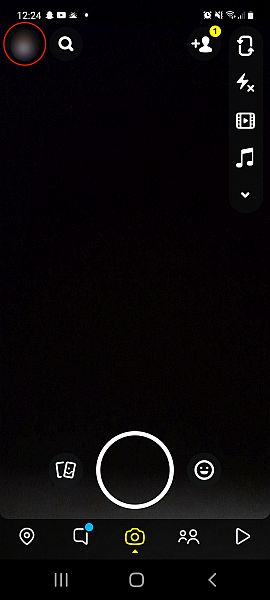
-
进入 Snapchat 个人资料后, 点击屏幕右上角的齿轮图标进入设置菜单.
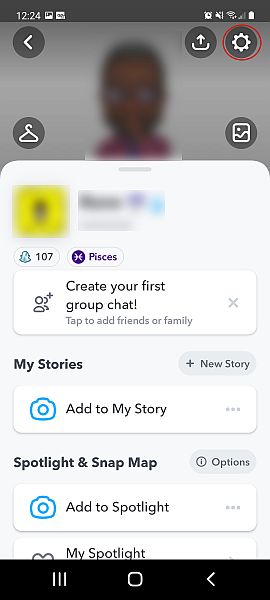
-
在您的设置中, 滚动直到看到“自定义表情符号”并点击它.
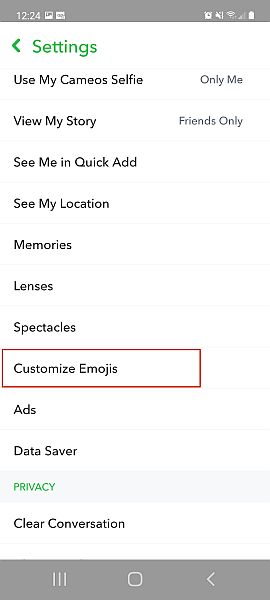
-
自定义表情符号页面将显示所有可用的朋友表情符号类别 供您选择。 选择要更改的类别。 在本教程中,我选择了“Besties”类别。
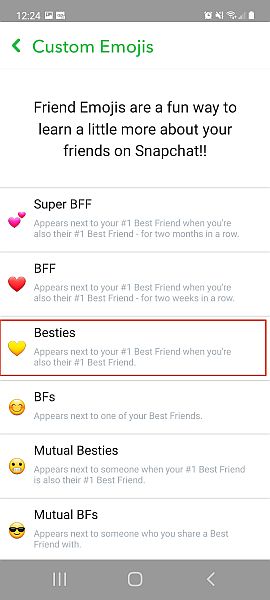
-
从这里,您会看到一个可供选择的表情符号列表。 选择您要使用的表情符号 然后点击页面顶部的后退箭头。
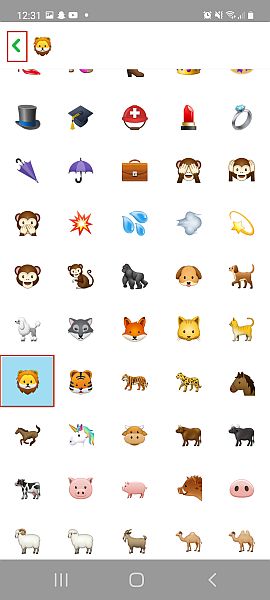
-
你现在已经 已成功更改您的朋友表情符号 在 Android 上的 Snapchat 上。
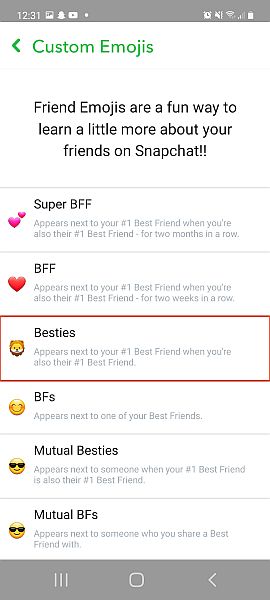
这是一个视频教程向您展示 如何在 Android 上更改您的朋友表情符号:
在 iPhone 上更改朋友表情符号
在 iPhone 上自定义您的朋友表情符号与在您的 Android 上进行类似, 有一些细微的差别。 这是如何做到的:
-
打开 Snapchat 和 点击屏幕左上角的 Bitmoji 图标 转到您的 Snapchat 个人资料。
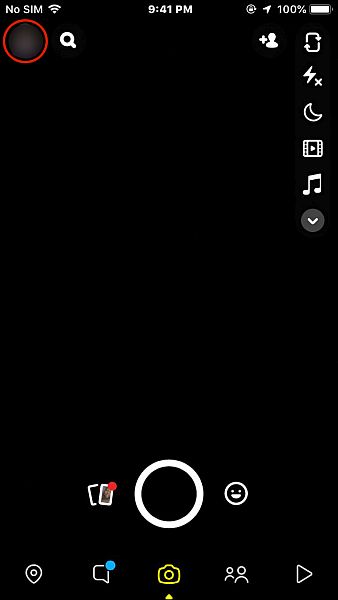
-
接下来, 点击屏幕右上角的齿轮图标 转到您的设置。
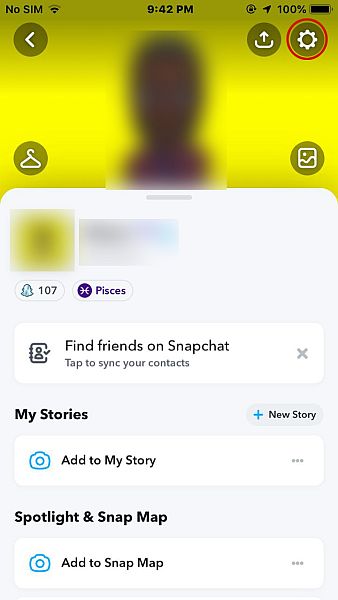
-
进入设置后, 向下滚动页面,直到看到“管理”,然后点击它.
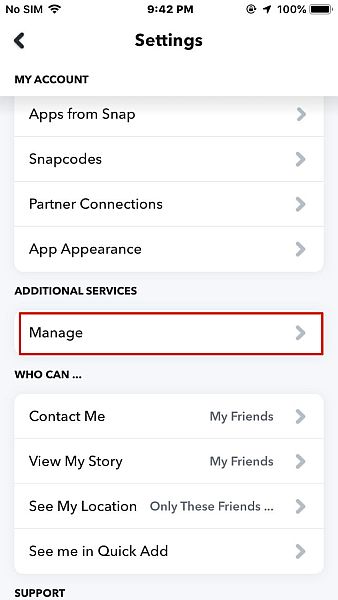
-
点击“管理”后, 挖掘 可用列表中的朋友表情符号,以查看不同的朋友表情符号类别.
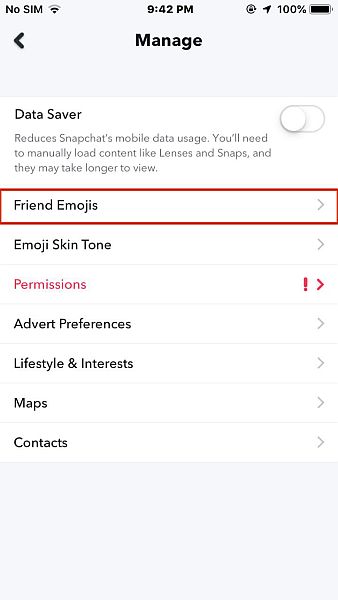
-
从 朋友表情符号列表,选择您要更改的表情符号. 在本教程中,我选择了“Super BFFs”。

-
现在您将看到一个可供选择的表情符号列表。 选择您要用于所选类别的一个, 然后点击屏幕左上角的返回箭头。
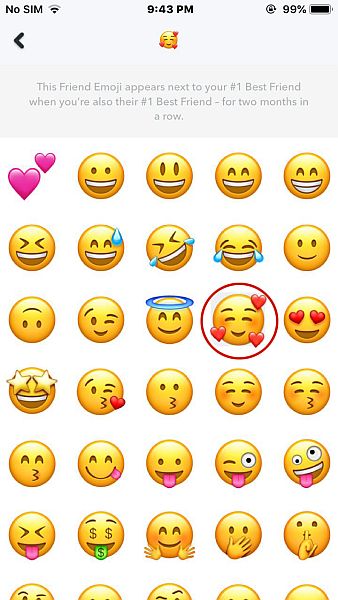
-
现在,您已经成功 在 iPhone 上的 Snapchat 上更改了您的朋友表情符号.

这是一个视频教程演示 如何在 iPhone 上更改您的朋友表情符号:
如何更改您的连胜表情符号
在 Android 上更改 Snapstreak 表情符号(视频)
快闪 表情符号,就像朋友表情符号一样,可以在 Snapchat 上轻松更改。 虽然该应用程序会自动使用火焰表情符号来表示 Snapstreak,但您可以将其更改为您想要的任何表情符号。
以下是更改 Snapstreak 表情符号的方法:
- 关注 步骤 1 – 3 来自 Android 上不断变化的朋友表情符号 部分.
-
一旦你进入 “自定义表情符号”部分,向下滚动,直到找到 Snapstreak 选项 并点击它。
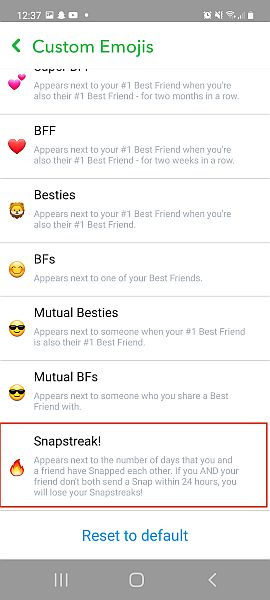
-
从表情符号列表中, 选择您要代表 Snapstreak 的那个,然后点击返回按钮. 在本教程中,我选择了粉红色的花朵表情符号。
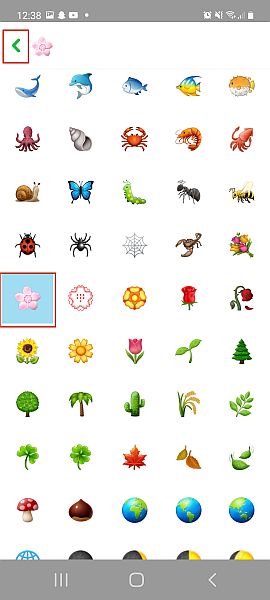
-
你有它, 你现在已经改变了你的 Snapstreak 表情符号
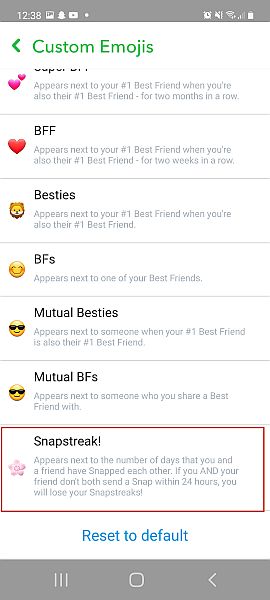
如果您喜欢视频,这是我们向您展示的视频教程 如何在 Android 上自定义 Snapstreak 表情符号:
更改 iPhone 上的 Snapstreak 表情符号
这里的 如何更改 Snapchat 条纹上的表情符号 在您的iPhone上:
- 关注 步骤 1 – 4 来自在 iPhone 上更改朋友表情符号的方法.
-
一旦你点击了“朋友表情符号”, 向下滚动列表,直到看到“Snapstreak”选项,然后点击它。
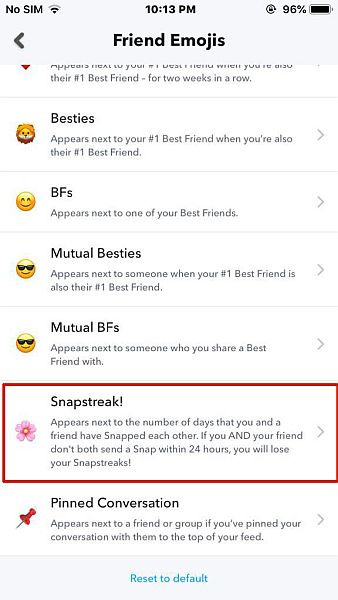
-
从表情符号列表中, 选择要用于 Snapstreaks 的那个 然后点击屏幕左上角的返回按钮。
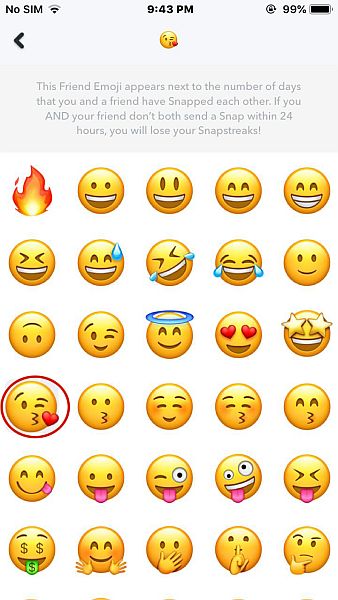
-
你现在已经 成功更改了您的 Snapstreak 表情符号.
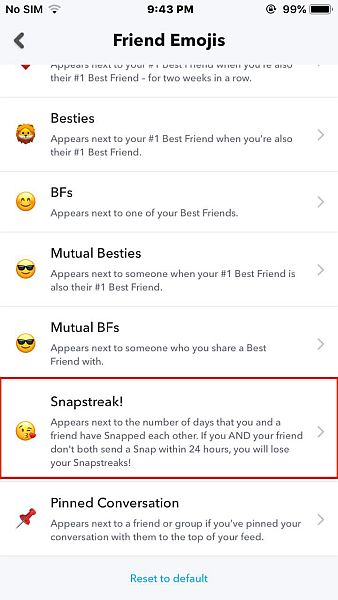
这是一个视频教程向您展示 如何在 iPhone 上更改 Snapstreak 表情符号:
常见问题
当您在 Snapchat 上更改朋友的表情符号时,它会显示在他们的表情上吗?
当您在 Snapchat 上更改朋友的表情符号时,他们的表情符号不会显示。 自定义的朋友表情符号仅在您更改时才会显示在您的 Snapchat 上。 但是,如果您想要匹配的表情符号,您和您的朋友可以在各自的 Snapchat 帐户上选择相同的表情符号。
我可以在 Snapchat 上更改我的连续表情符号吗?
您可以在 Snapchat 上更改您的连胜表情符号。 转到设置中的“自定义表情符号”部分,然后滚动直到看到 Snapstreak 选项。 点击它并从可用列表中选择您想要的表情符号。 完成此操作后,您就更改了 Snapchat 上的连胜表情符号。
如何在 Snapchat 上更改您的表情符号 – 总结
你觉得这个教程怎么样?
如您所见,如果您想知道 如何在 Snapchat 上更改您的表情符号,解决方案很简单。 而 Snapchat 的默认表情符号 很可爱,它们并不总是适合每个人的关系。
这就是为什么改变你的朋友和连胜表情符号的能力如此强大的原因。 它允许您使用准确的表情符号来描述您与 Snapchat 朋友的关系。 无论这种关系是可爱、轻浮还是俏皮,您都可以使用正确的表情符号来表示它。
在评论中与我分享您使用的表情符号 替换 Snapchat 的默认连胜和好友表情符号。
而且不要忘记 与您的 Snapchat 朋友分享本教程,所以他们也可以自定义他们的连胜和朋友表情符号。
最新文章